麥克風在 Google Meet 中無法使用?嘗試這些常見的修復

發現解決 Google Meet 麥克風問題的有效方法,包括音頻設置、驅動程序更新等技巧。

通話和訊息是任何智慧型手機體驗不可或缺的一部分。當您的三星手機無法顯示來電時,您可能會感到困惑。在您錯過手機上的重要來電之前,請先查看以下技巧,以修復 Galaxy 手機螢幕上未顯示來電的問題。
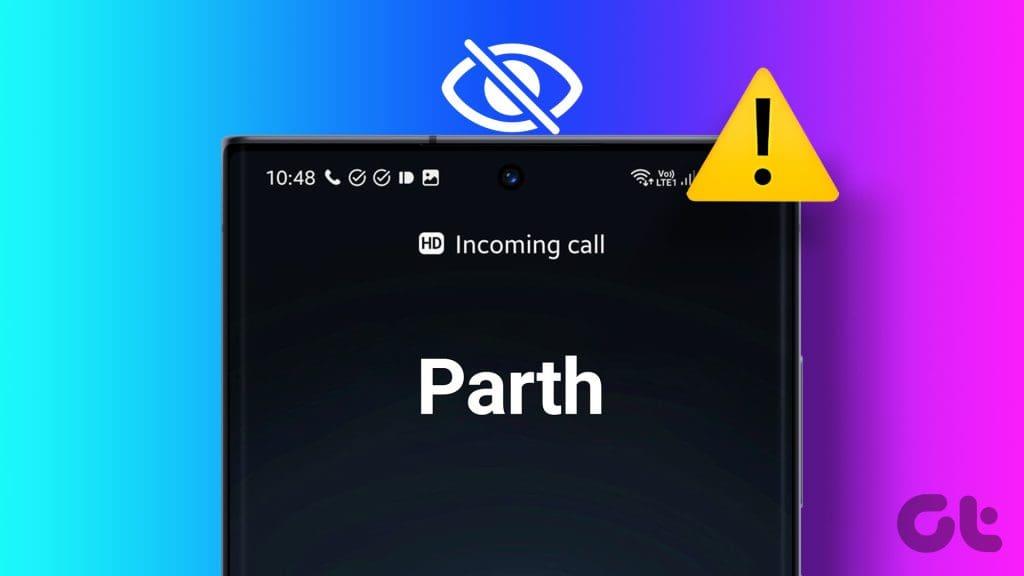
有多種因素會影響 Galaxy 手機的來電通知。這可能是由於有問題的電話應用程式、過時的系統、損壞的快取、不正確的電話應用程式設定、第三方電話應用程式、惡意軟體等造成的。在我們探索這些技巧之前,請重新啟動您的手機並再試一次。
重新啟動您的三星手機可以解決您遇到的所有小問題。同時按住音量降低鍵和電源鍵,您的 Galaxy 手機將提示關閉或重新啟動裝置。選擇重新啟動並執行完全重新啟動。
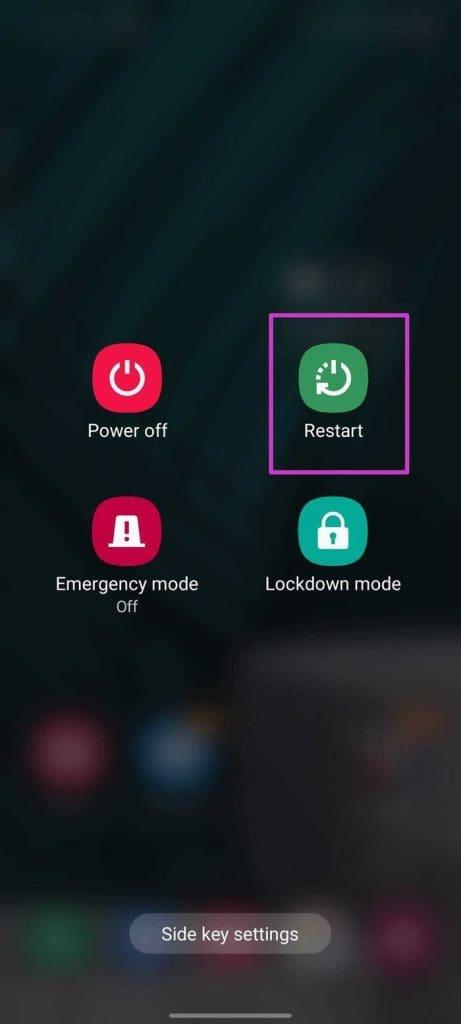
確保按住音量降低鍵和電源鍵幾秒鐘,以便出現「重新啟動」選單。否則,您最終將截取螢幕截圖。
可以理解的是,電話應用程式預設啟用此選項。如果您已停用它或作業系統更新變更了設置,則需要啟用「電話」應用程式的通知。方法如下。
步驟 1:識別主螢幕或鎖定螢幕上的「電話」應用程式圖示。
步驟 2:長按它並打開應用程式資訊選單。
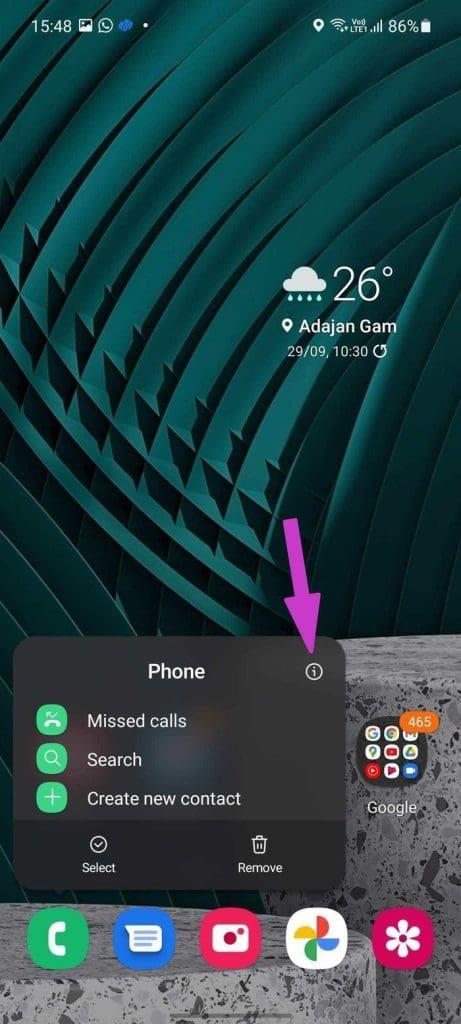
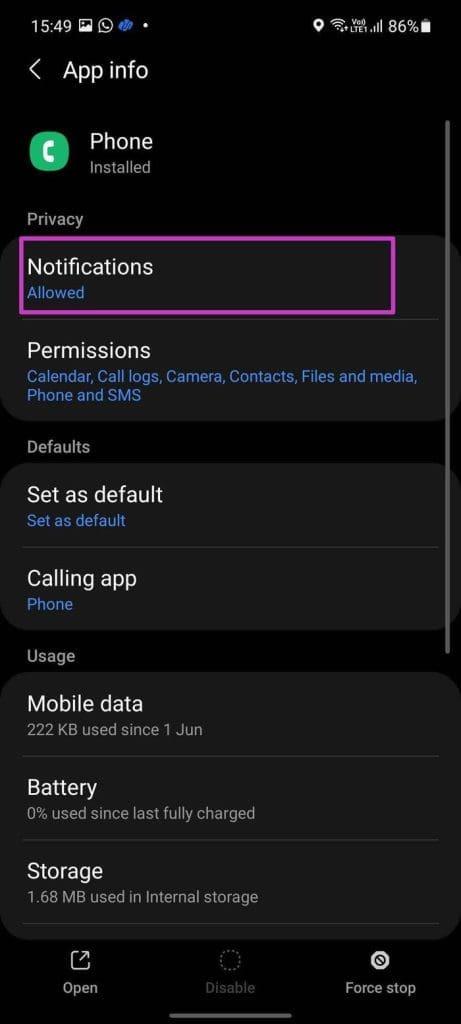
步驟 3:前往通知並為您的 Galaxy 手機啟用通話通知。
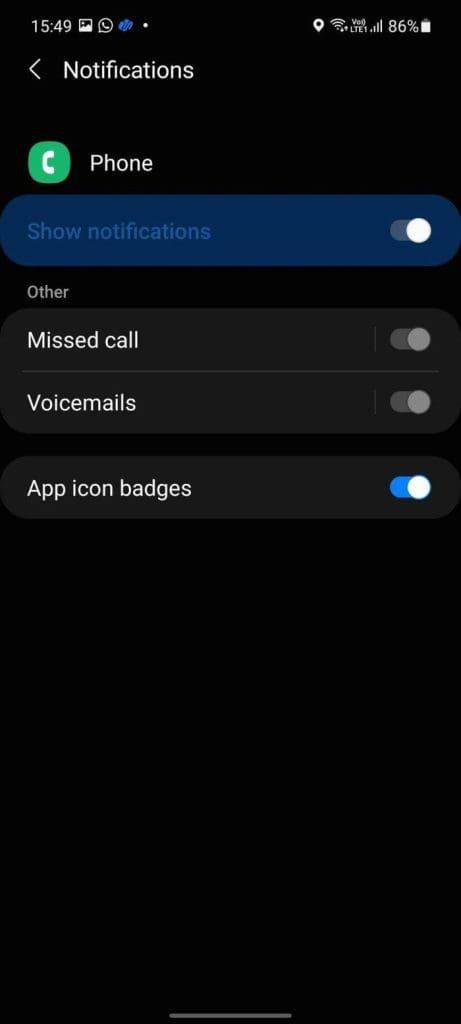
如果預設電話應用程式在您的 Galaxy 手機上運行,您應該強制停止電話應用程式並再次打開它。
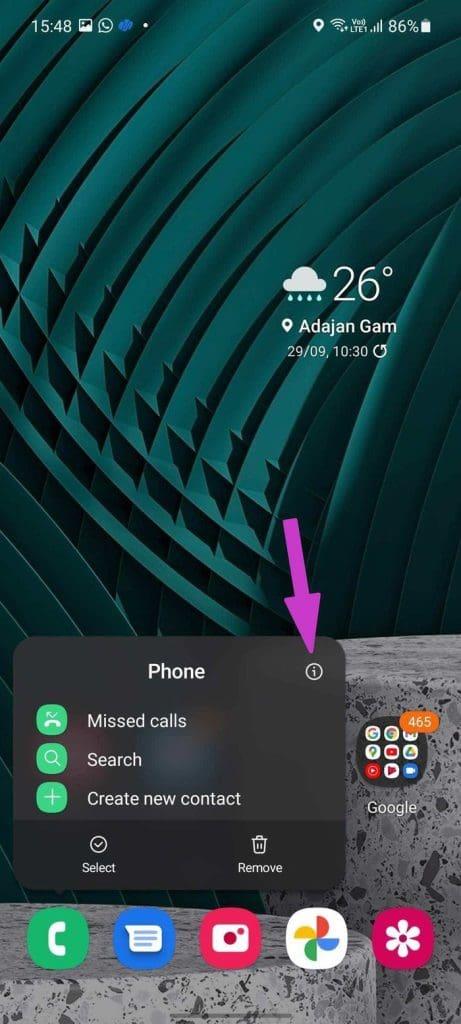
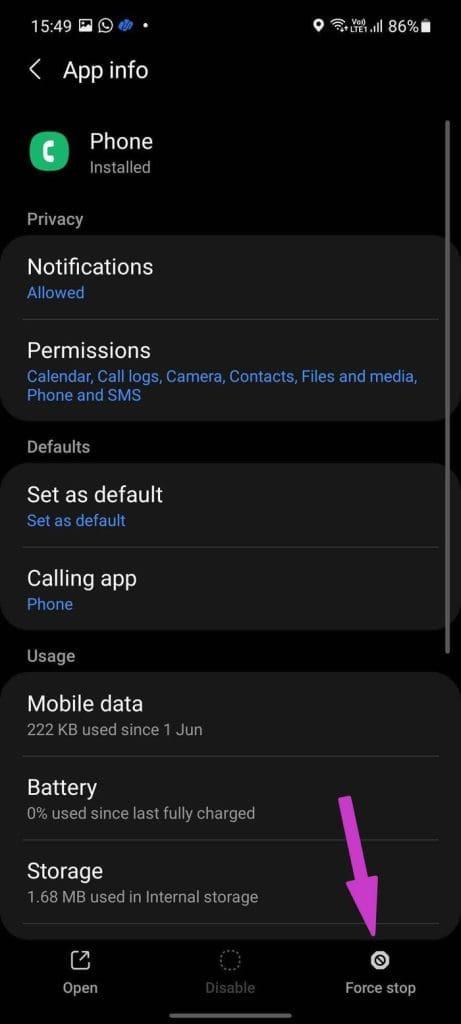
長按“電話”應用程式圖示並轉到“應用程式資訊”選單。選擇底部的強制停止,然後再次打開“電話”應用程式。
如果您每天接到幾十通電話,您應該偶爾清除「電話」應用程式快取。就是這樣。
步驟 1:長按「電話」應用程式圖示並開啟「應用程式資訊」選單。
步驟 2:從“使用情況”中,選擇“儲存”,然後點擊底部的“清除快取”。
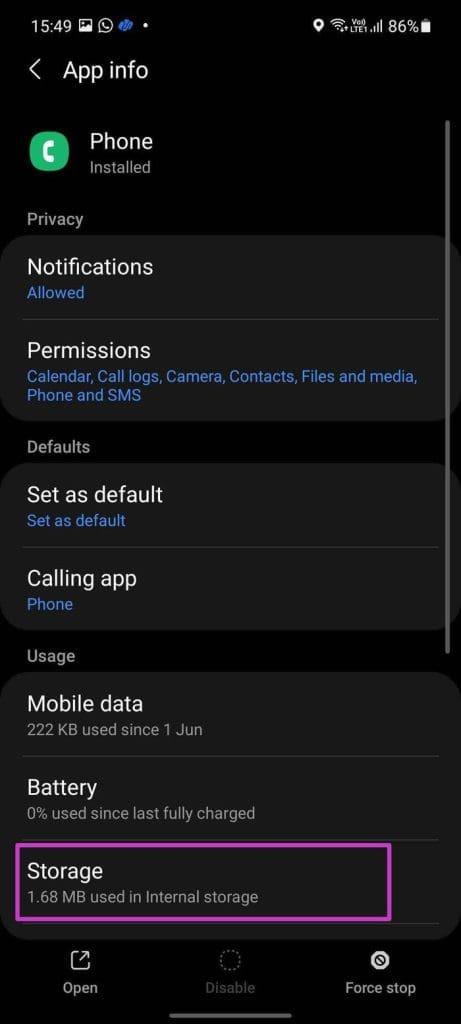
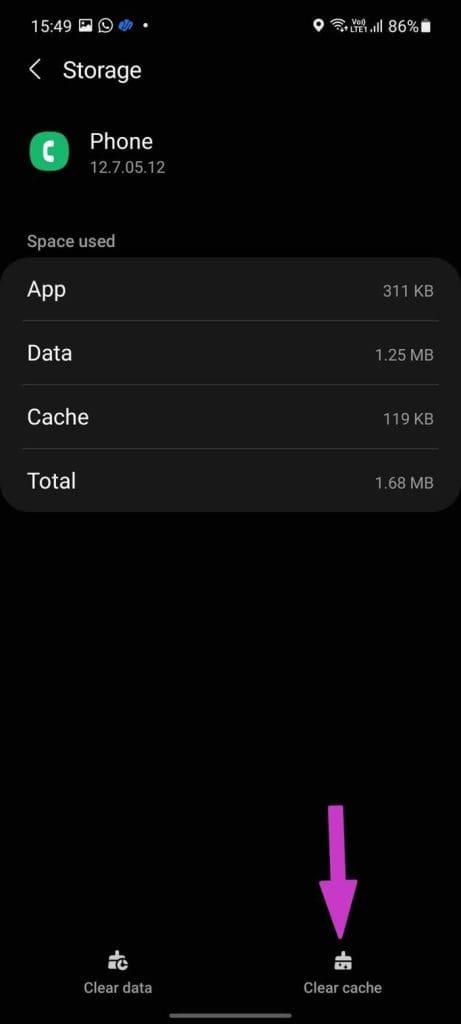
三星允許您設定不同的動畫通話背景來增加體驗。然而,對於低階或中階 Galaxy 手機來說,這可能有點太多了。畢竟那些動畫通話背景確實需要CPU資源才能正常運作。
您應該從“電話設定”選單中刪除通話背景。
第 1 步:打開 Galaxy 手機上的「電話」應用程式。
步驟 2:點選頂部的三點選單,然後開啟「設定」。
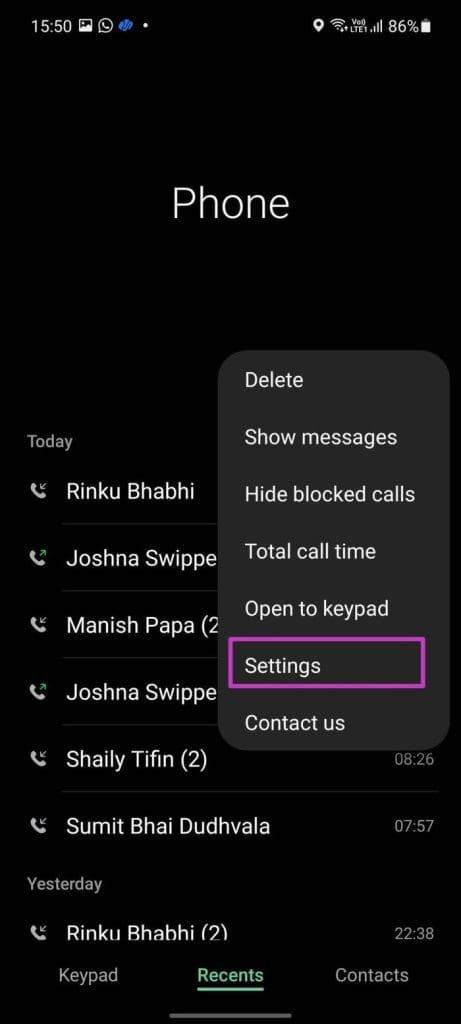
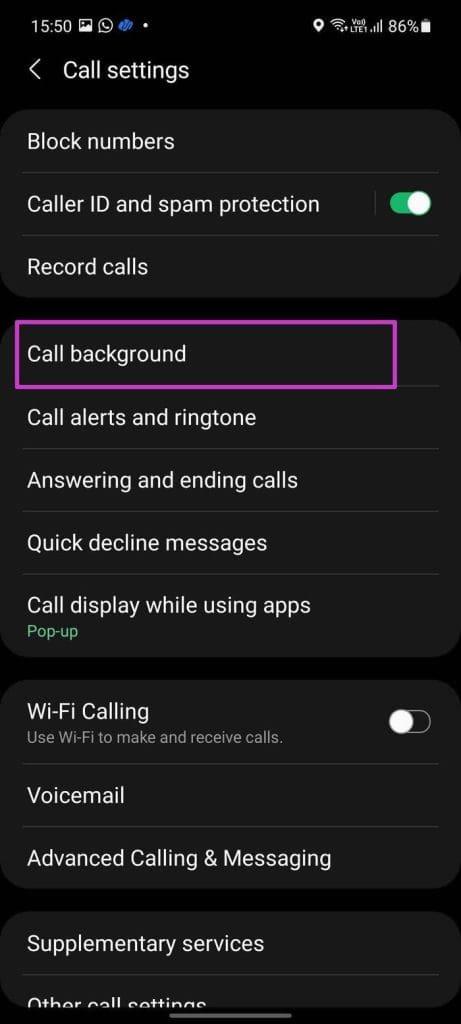
步驟 3:點選通話背景並開啟背景選單。
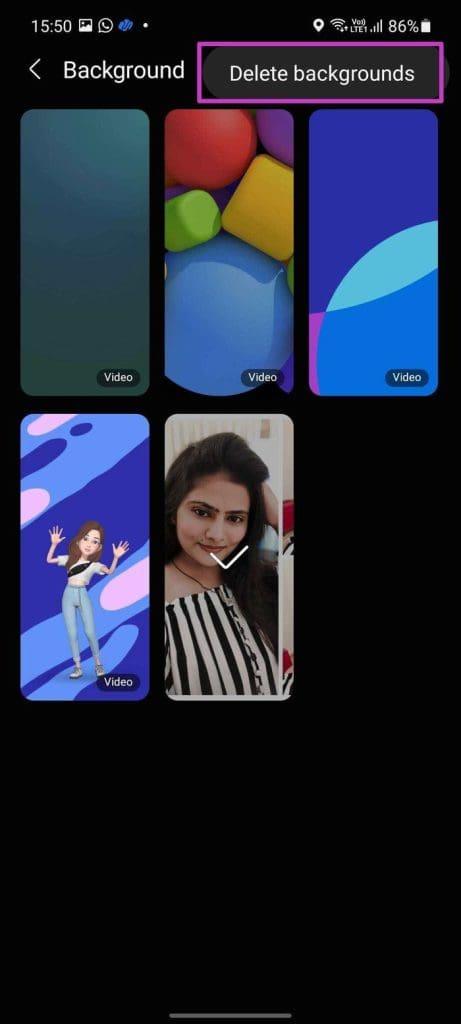
步驟 4:刪除您的自訂通話背景並選擇簡單的背景。
您應該啟用來電者訊息,以便電話可以顯示個人資料圖片、聯絡人的電話號碼以及其他額外詳細信息,例如上次通話時間、重要日期等。就是這樣。
第 1 步:前往三星手機上的「電話設定」(檢查上述步驟)。
步驟 2:捲動至來電者資訊。
步驟 3:啟用「顯示聯絡人電話號碼」和「顯示額外詳細資料」旁的切換開關。
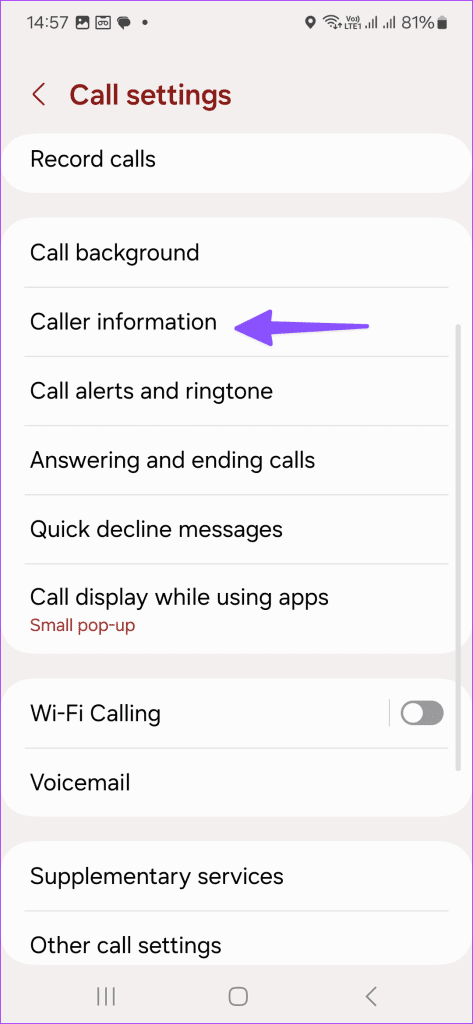
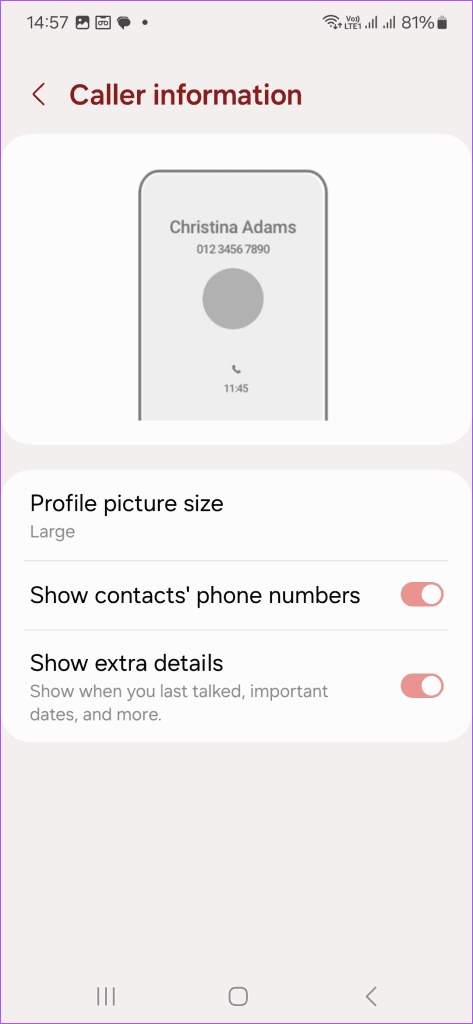
三星使用預設的 Android API 在頂部顯示來電彈出視窗。來電彈出視窗並非始終有效,您也不會在手機上看到來電。
您可以將通話顯示從彈出視窗變更為全螢幕。請依照以下步驟操作。
第 1 步:開啟「電話」應用程式並前往「設定」。
步驟 2:使用應用程式選單時捲動到呼叫顯示。
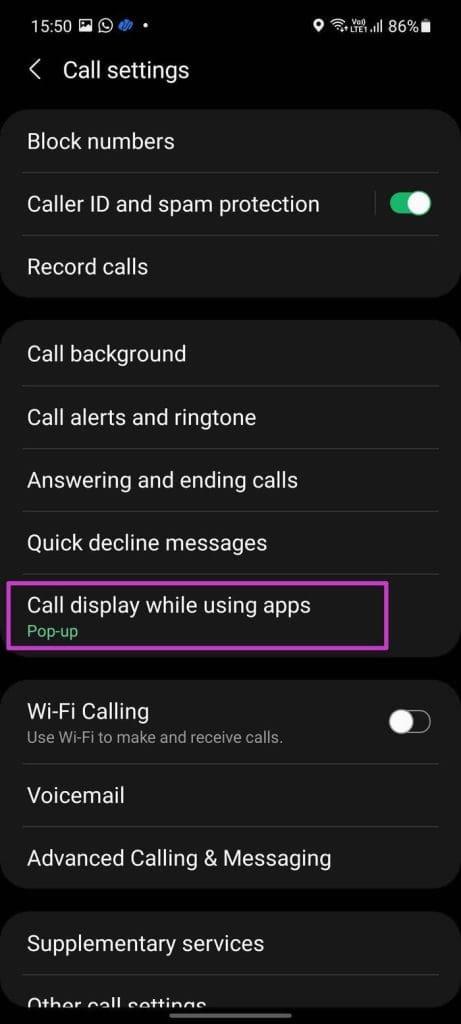
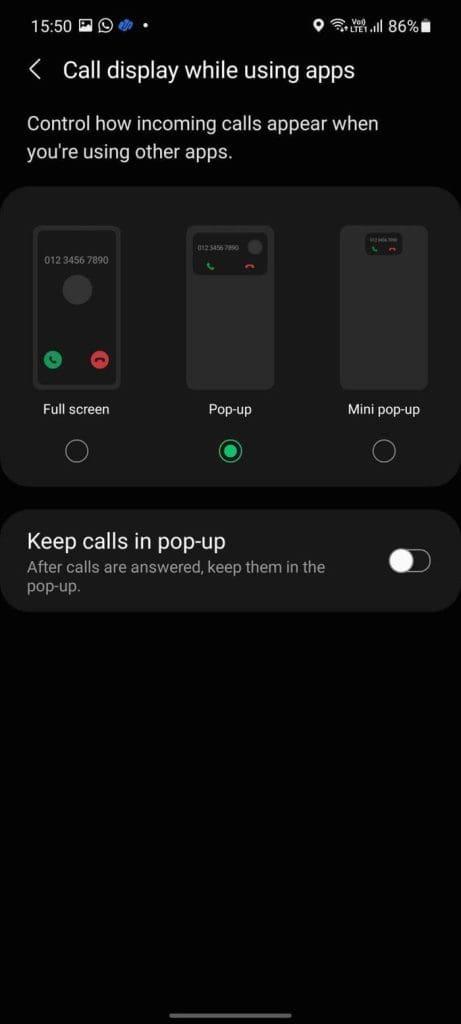
步驟 3:從下列選單中選擇全螢幕。
三星提供內建過濾器來阻止清單中的未知號碼。您必須從“設定”選單將其關閉。
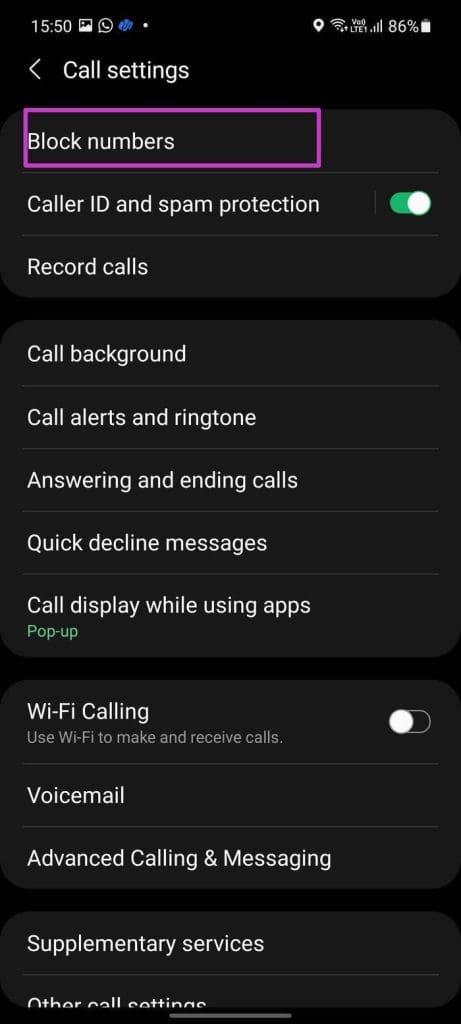
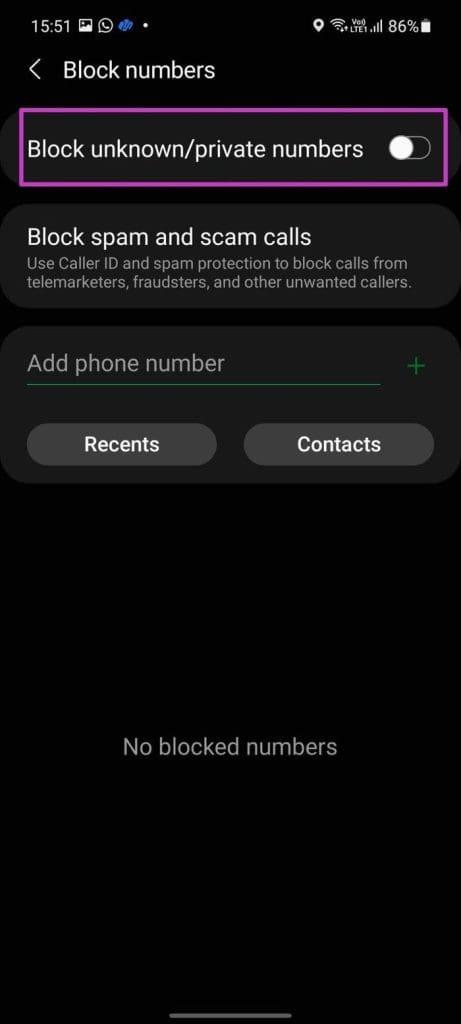
打開“電話”應用程式並轉到“設定”選單。從以下選單中開啟“封鎖號碼”並停用“封鎖未知/私人號碼”。
Play 商店充滿了第三方手機應用程式。如果您更改了手機應用程序,可能會擾亂 Galaxy 手機上的來電體驗。是時候恢復 Galaxy 裝置上的預設電話應用程式了。
步驟 1:開啟「電話」應用程式的「應用程式資訊」選單。
步驟 2:從「預設」中選擇「呼叫」應用程序,然後點擊「電話」將其設定為手機上的預設設定。
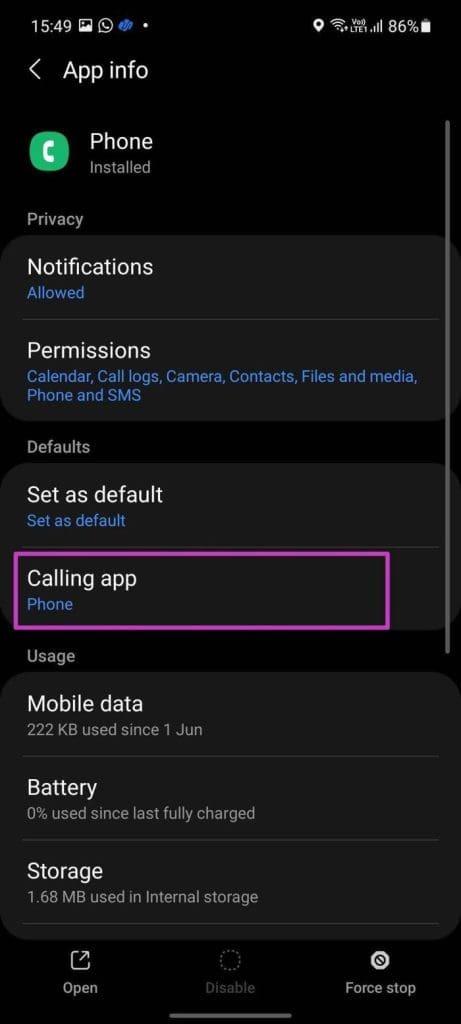
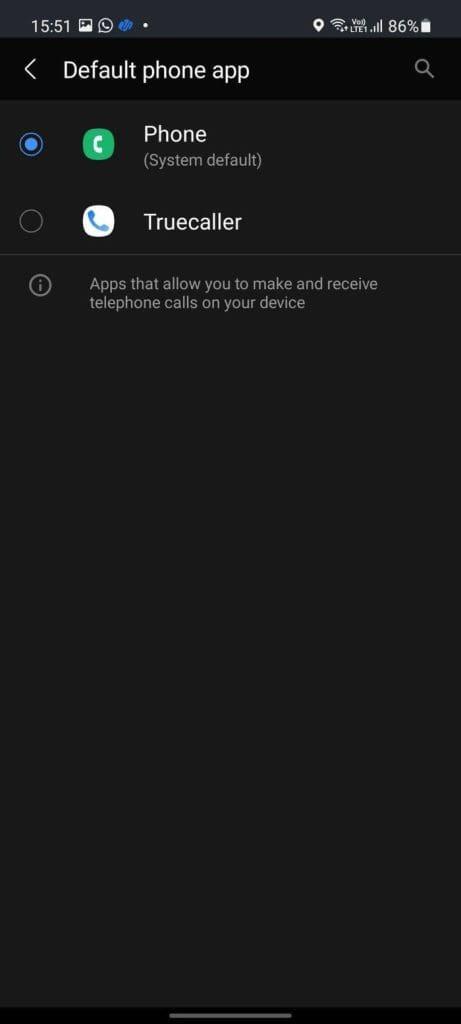
您是否將手機設定為 Galaxy 手機上的預設手機,但仍面臨通話通知未顯示的問題?第三方手機應用程式可能會弄亂您的裝置。您甚至可能會注意到您的電話在沒有任何活動通話的情況下響鈴。您應該從您的三星手機中識別並卸載此類第三方手機應用程序,然後重試。
如果您仍然看不到來電通知,此臨時解決方法將讓您無需觸摸輸入即可接聽這些隱形來電。用戶可以使用音量增大按鈕接聽電話,並使用側鍵結束通話。
第 1 步:開啟「電話」應用程式中的「設定」選單。
步驟 2:向下捲動至接聽和結束通話。
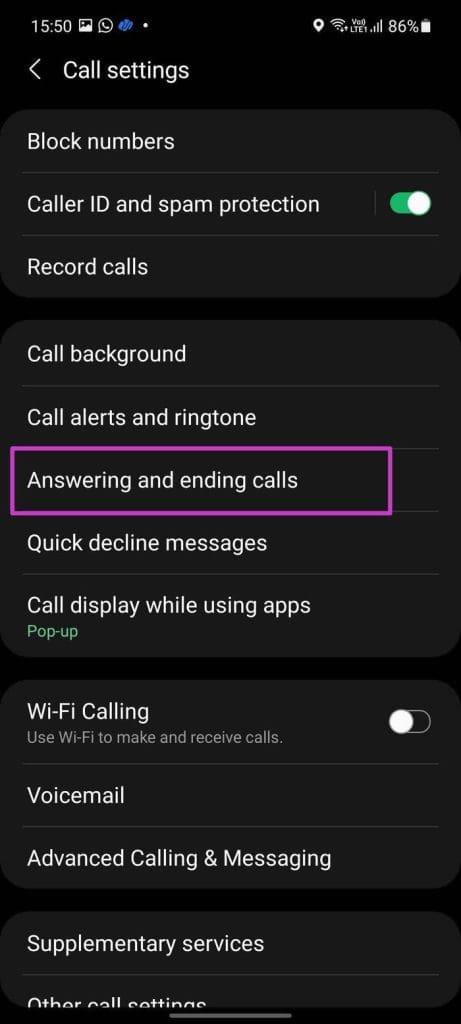
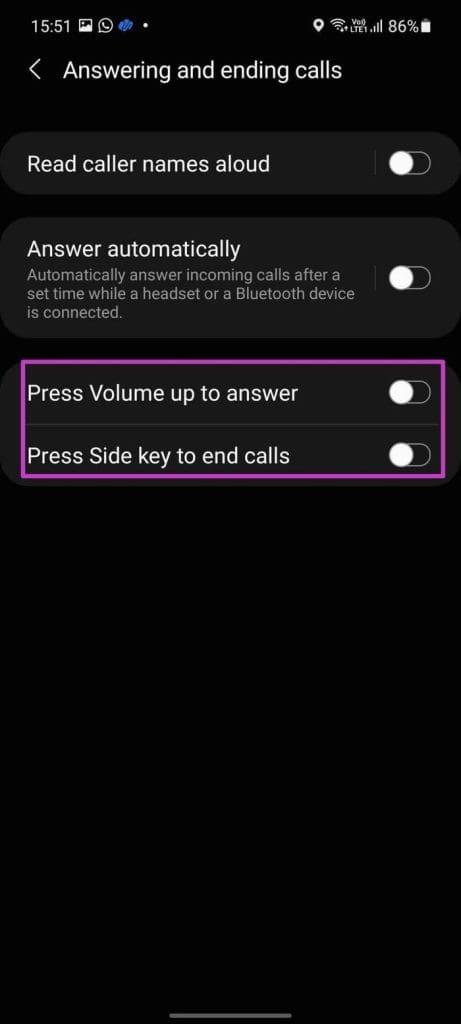
步驟 3:啟用「按音量調高接聽」和「按側鍵結束通話」切換,然後就可以開始了。
當您從網路上下載未知來源的應用程式、媒體和檔案時,您可能會意外地讓您的三星手機感染惡意軟體。此類虛假文件可能是三星手機上的通話通知損壞的主要原因。您應該從三星設定中掃描並刪除惡意軟體。
第 1 步:啟動「設定」並捲動至「裝置維護」。
步驟 2:選擇應用程式保護。點擊打開。
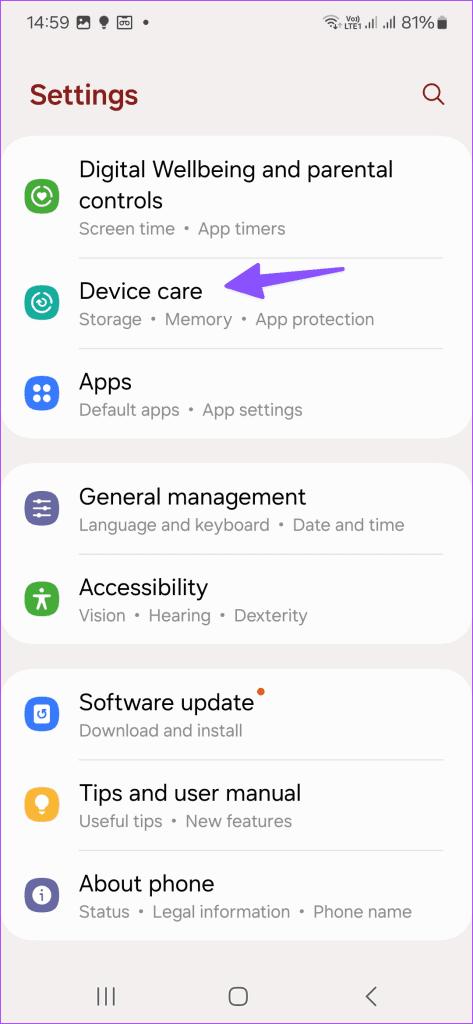
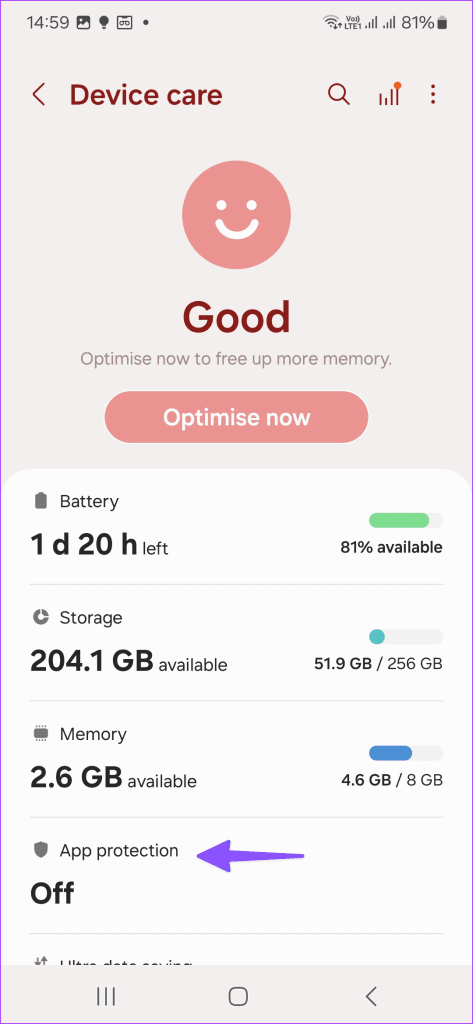
第三步:點選掃描手機。
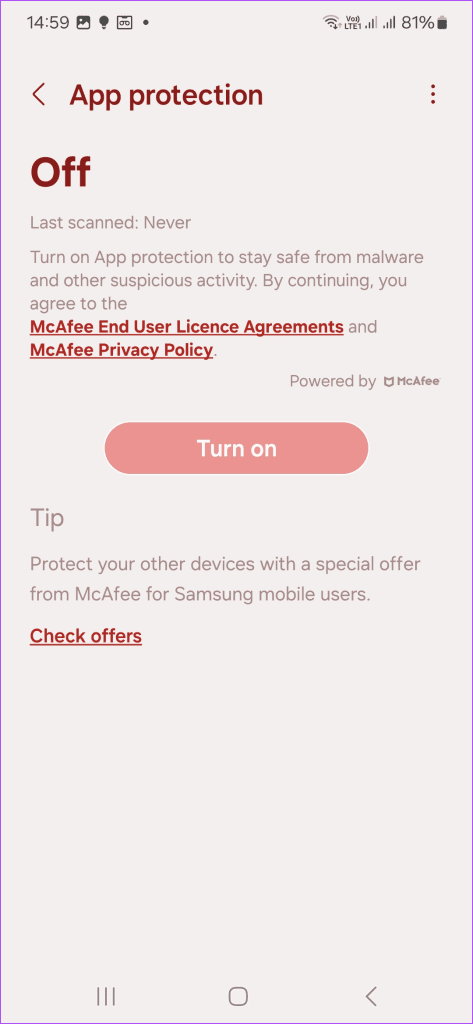
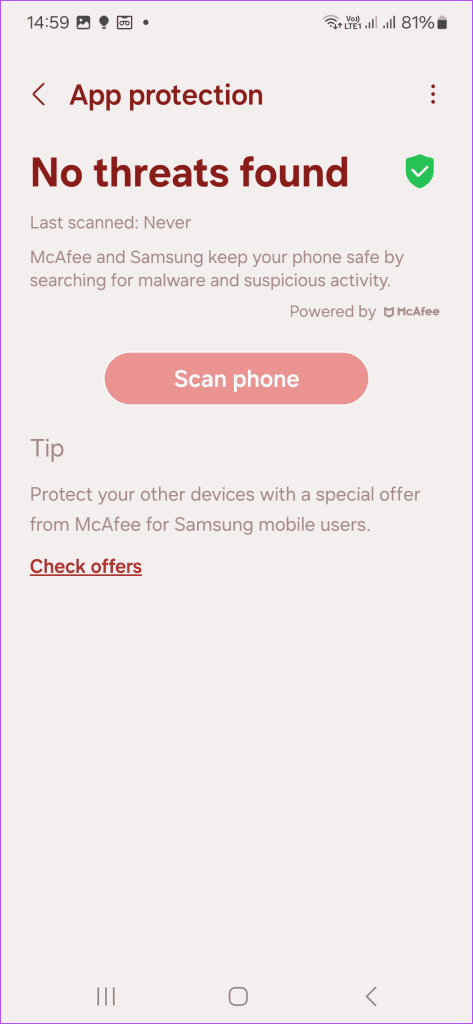
過時的手機或系統軟體可能是罪魁禍首。您應該先將「電話」應用程式更新到最新版本,如果問題仍然存在,請在您的三星手機上安裝最新的 One UI 版本。該公司很快就發佈軟體更新來修復這些惱人的錯誤。這個技巧應該可以解決其他問題,例如沒有來電顯示。
您應該前往 Galaxy Store 並蒐索“電話”應用程式。從應用程式資訊頁面更新它。
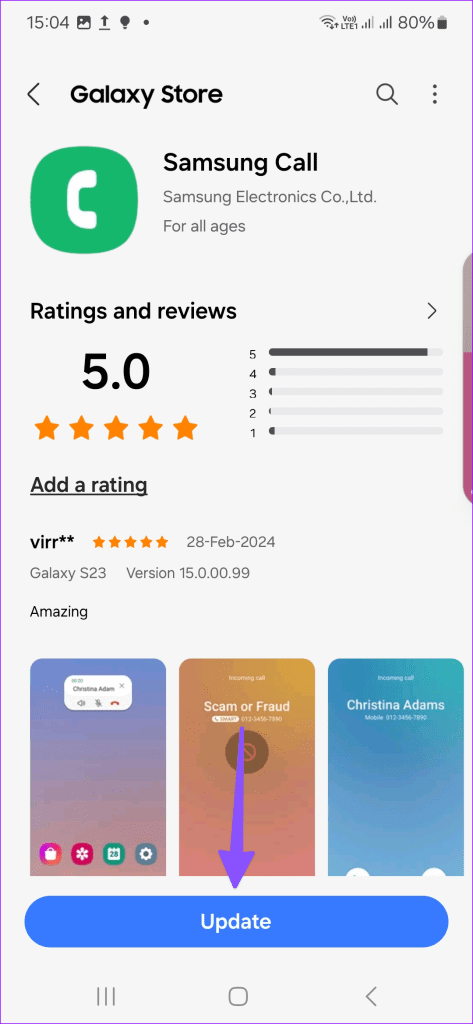
第 1 步:開啟「設定」並捲動至「軟體更新」。
步驟 2:在您的手機上下載並安裝最新的 One UI 版本。
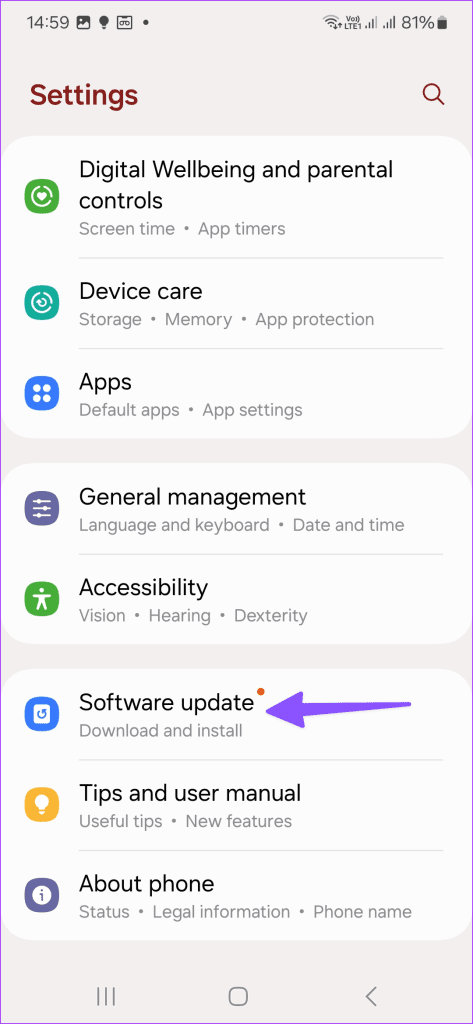
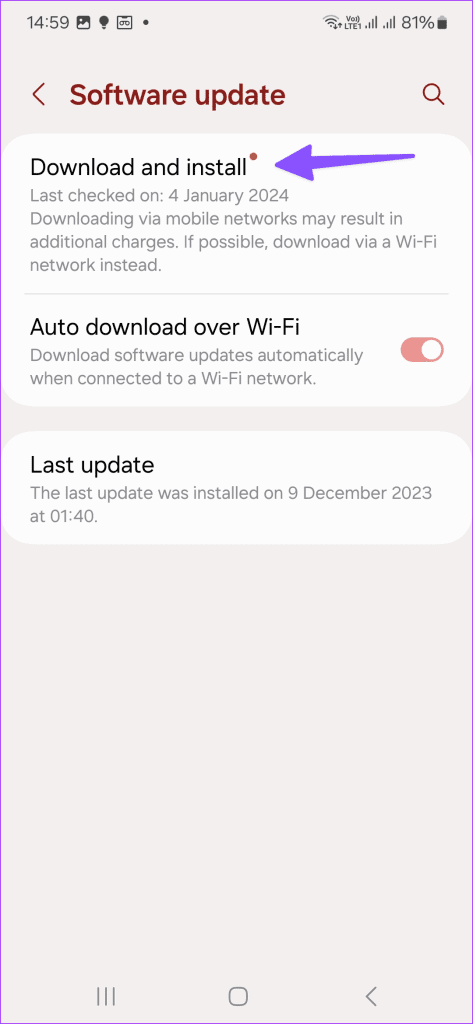
當所有技巧都不起作用時,就需要重置三星手機並從頭開始設定所有內容。
第 1 步:啟動「設定」並捲動至「常規管理」。
步驟 2:選擇重設並點選恢復原廠設定。
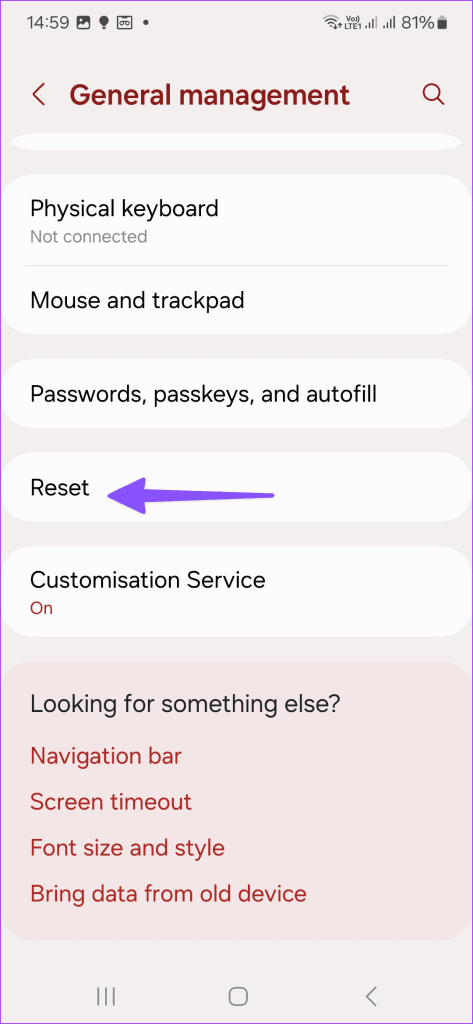
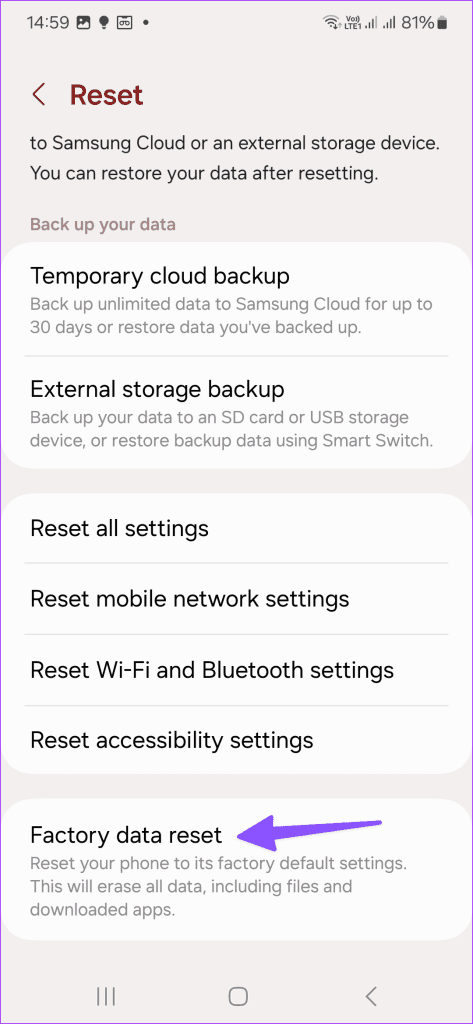
按照螢幕上的指示重置您的三星手機。
三星 Galaxy 手機不顯示來電通知可能會讓您陷入不必要的情況。在重置手機或前往服務中心之前,請按照上述步驟立即排除問題。
發現解決 Google Meet 麥克風問題的有效方法,包括音頻設置、驅動程序更新等技巧。
在 Twitter 上發送訊息時出現訊息發送失敗或類似錯誤?了解如何修復 X (Twitter) 訊息發送失敗的問題。
無法使用手腕檢測功能?以下是解決 Apple Watch 手腕偵測不起作用問題的 9 種方法。
解決 Twitter 上「出錯了,重試」錯誤的最佳方法,提升用戶體驗。
如果您無法在瀏覽器中登入 Google 帳戶,請嘗試這些故障排除提示以立即重新取得存取權限。
借助 Google Meet 等視頻會議工具,您可以在電視上召開會議,提升遠程工作的體驗。
為了讓您的對話更加安全,您可以按照以下步驟在行動裝置和桌面裝置上為 Instagram 聊天啟用端對端加密。
了解如何檢查您的 Dropbox 安全設定有助於確保您的帳戶免受惡意攻擊。
YouTube TV 為我們提供了許多堅持使用的理由,因為它融合了直播電視、點播視頻和 DVR 功能。讓我們探索一些最好的 YouTube 電視提示和技巧。
您的三星手機沒有收到任何通知?嘗試這些提示來修復通知在您的 Samsung Galaxy 手機上不起作用的問題。








